Windows: Aktivér “Kør som en anden bruger”: 5 bedste metoder

Kør som en anden bruger mangler i menuen, når du højreklikker på et appikon i Microsoft Windows? Du kan bruge disse metoder til at aktivere det.
En af de bedste måder at beskytte dine onlinekonti mod at blive kompromitteret er at bruge tofaktorautentificering (2FA). Dette tilføjer et andet lag til login-processen, hvilket kræver, at du bruger en kode, der kun er genereret én gang (normalt oprettet på din smartphone) for at logge på med succes ved hjælp af værktøjer som Google Authenticator.
Det er selvfølgelig, hvis du rent faktisk har en smartphone med Google Authenticator installeret. Hvis du ikke gør det, så er dine muligheder begrænsede, men det er muligt at bruge Google Authenticator på din pc uden at kræve en anden enhed. Hvis du vil vide, hvordan du bruger Google Authenticator på Windows 10, er her, hvad du skal bruge.
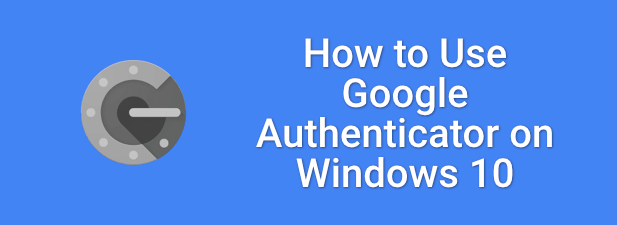
Generering af Google Authenticator Secret Code
Hvis et brugernavn og en adgangskode er lækket online , er din konto i fare. Selv brug af en adgangskodemanager hjælper dig ikke på dette tidspunkt – du bliver nødt til at ændre adgangskoder, der er kompromitteret af et brud.
For at hjælpe med at overvinde dette problem kan du linke dine onlinekonti til en tofaktorgodkendelsestjeneste som Google Authenticator. Dette genererer en engangsadgangskode (OTP) til at logge ind på Google og andre onlinetjenester.
Det er lige meget, om en adgangskode bliver brudt, hvis hackeren ikke har dine 2FA-legitimationsoplysninger. 2FA tilføjer endnu et lag af sikkerhed. For at generere koderne skal du konfigurere Google Authenticator på din Windows-pc ved hjælp af en tredjepartsapp og indsætte den hemmelige kode, der matcher din Google-konto.
Den hemmelige kode er som en hovedadgangskode – uden den vil de koder, der genereres, ikke fungere for at fuldføre et 2FA-logon. Denne kode fungerer kun for din Google-konto-login, men du skal bruge lignende koder for at linke din andre onlinetjenester med en 2FA-app på din Windows-pc.
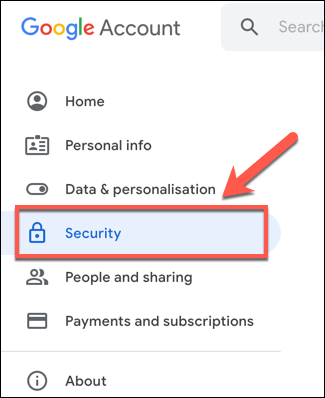
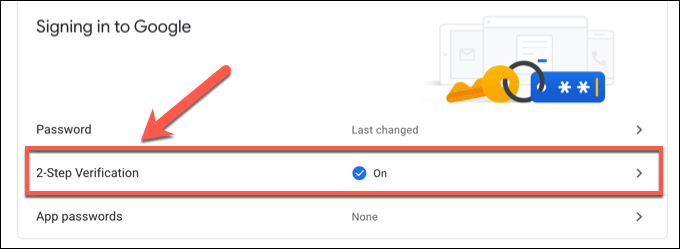
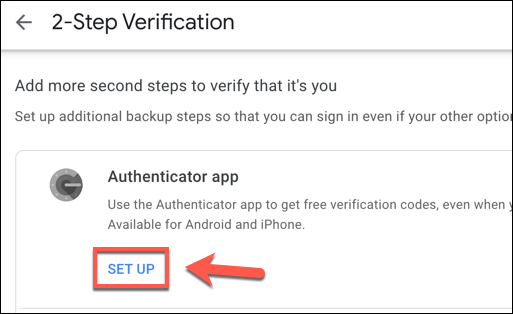
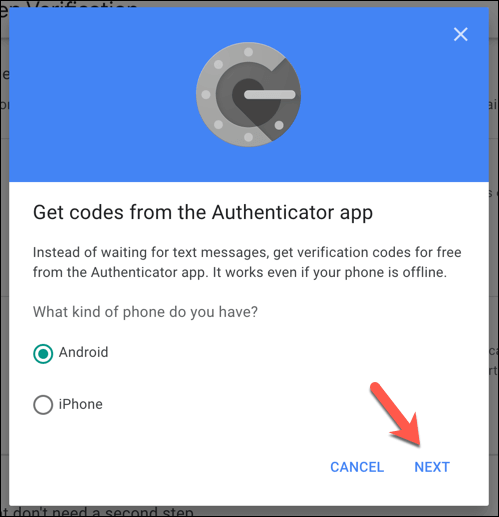
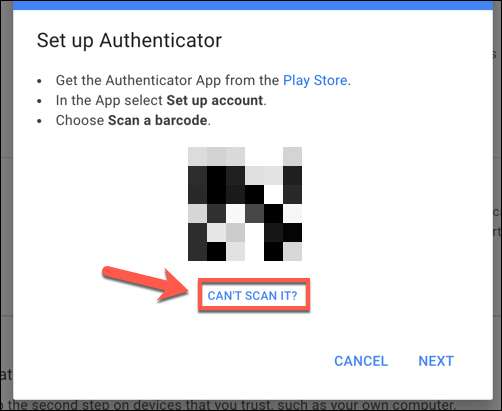
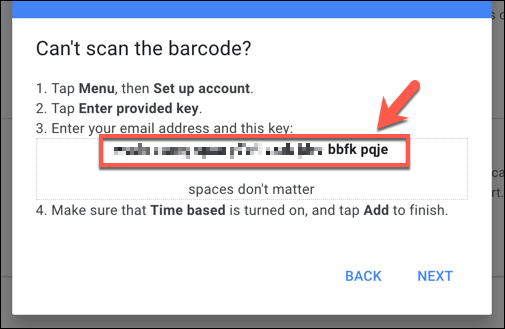
Når du har gemt den hemmelige kode, skal du installere en 2FA-app på din pc for at fortsætte.
Installation af en tofaktorgodkendelsesapp til Windows 10
Desværre er der få apps, der eksisterer til at udvide Google Authenticator-support til Windows 10. WinAuth er en undtagelse, og selvom det forbliver populært, er WinAuth ikke længere i aktiv udvikling, så vi kan ikke garantere, at det fortsætter med at fungere efter hensigten. et Google Authenticator-alternativ.
Med få tilgængelige desktop-apps findes de bedste alternativer i Microsoft Store. Et eksempel er WinOTP Authenticator , en open source 2FA-app, der kan installeres officielt gennem Microsoft Store, selvom kildekoden er tilgængelig til gennemgang på udviklerens GitHub-side.
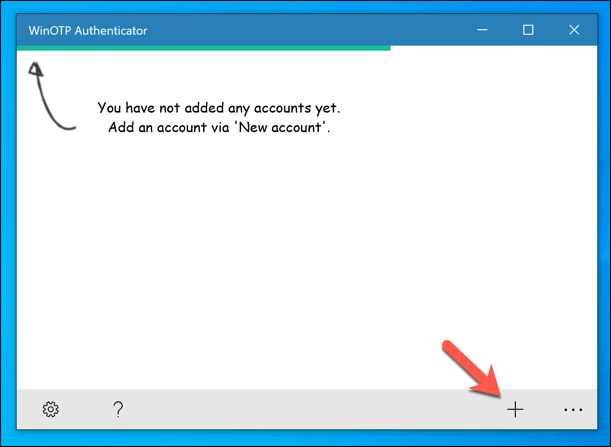
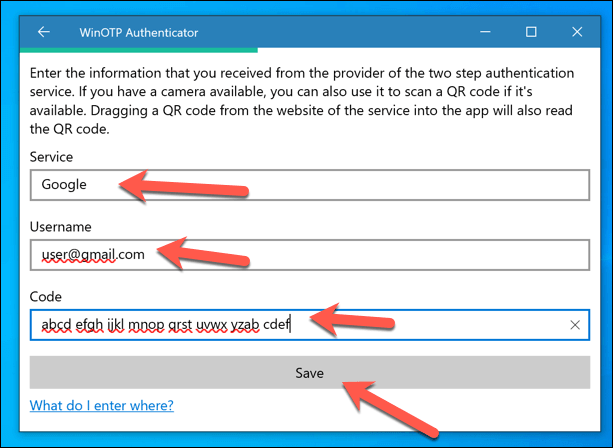
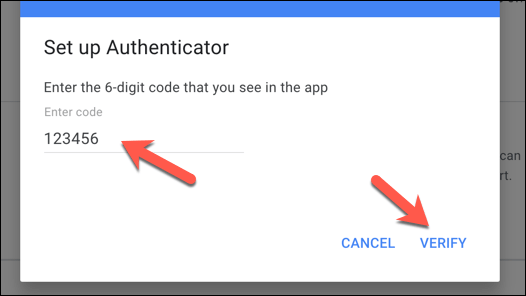
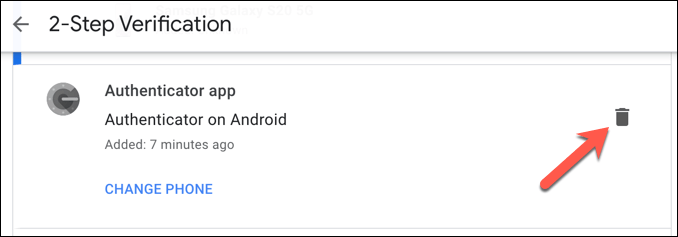
Installation af en tofaktorgodkendelsesudvidelse i Google Chrome
Mens WinOTP Authenticator tilbyder en hurtig og nem måde at logge ind på Google-tjenester med to-faktor-godkendelse aktiveret, kan du også konfigurere en hurtig og brugervenlig 2FA-app ved hjælp af en Google Chrome-udvidelse med navnet Authenticator .
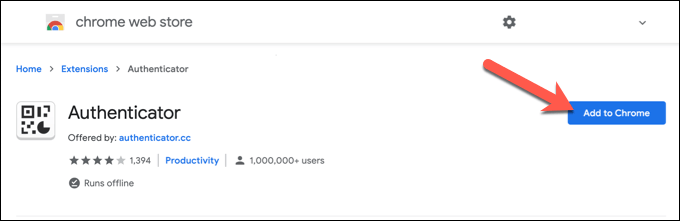
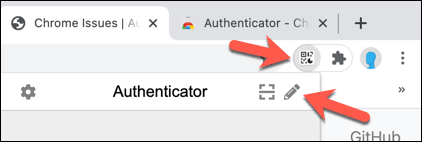
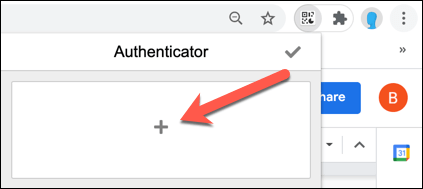
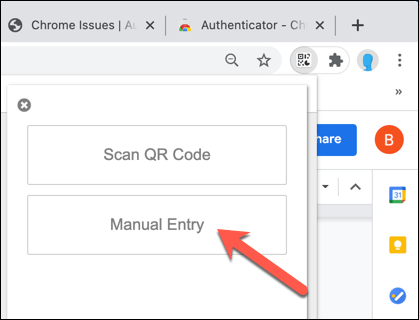
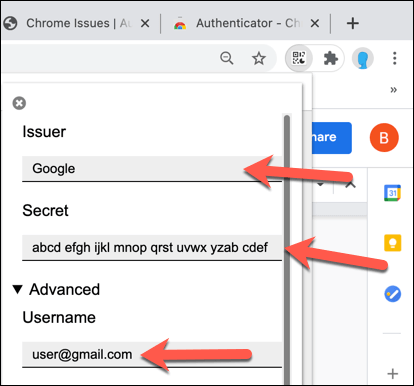
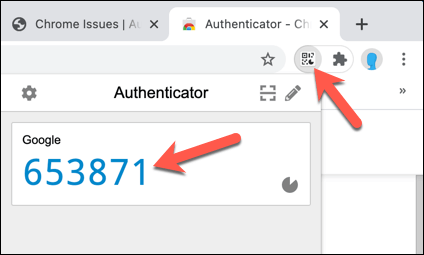
Brug af Google Authenticator på Windows 10
Når en 2FA-app er installeret på din pc, kan du frit bruge Google Authenticator på Windows til at logge ind på din Google-konto uden at skulle bruge en smartphone. Dette giver dig en 2FA backup-enhed , der giver ro i sindet, at du ikke bliver låst ude af din Google-konto, selvom du mister din smartphone.
Du skal dog huske på, at kun én Authenticator-app er tilladt for hver konto. Hvis du vil bruge Google Authenticator på Windows, vil du ikke være i stand til at bruge Google Authenticator-appen på Android eller iPhone til at logge ind på din Google-konto efter dette tidspunkt.
Hvis du ikke allerede har gjort det, er det tilrådeligt at konfigurere to-faktor-godkendelse på alle dine vigtige konti for at hjælpe med at forbedre dit privatliv online . Dette inkluderer opsætning af 2FA på sociale medier for at hjælpe med at holde dine konti fri for hackere, der kan kompromittere din identitet.
Kør som en anden bruger mangler i menuen, når du højreklikker på et appikon i Microsoft Windows? Du kan bruge disse metoder til at aktivere det.
Hvis du ser fejlen Windows Online Troubleshooting Service Is Disabled, når du bruger en Windows-fejlfinder, skal du læse denne artikel nu!
Sådan aktiveres eller deaktiveres Microsoft Windows Filbeskyttelsesfunktion ved hjælp af Registreringseditoren og andre metoder til Windows 10 og 11.
Denne vejledning viser dig, hvordan du ændrer indstillingerne for UAC i Microsoft Windows.
Hvis du ikke kan ændre dine musens indstillinger i Windows 10, opdater eller geninstallér musedriverne. Eller kør fejlfinderen til Hardware og enheder.
Her finder du de 10 bedste tastaturgenveje i Windows 10, som kan hjælpe dig i arbejdet, skolen og mere. Læs videre for at lære, hvordan du bruger dem effektivt.
Når du arbejder væk fra dit skrivebord, kan du få adgang til din pc ved hjælp af Windows Remote Desktop Connection. Denne guide hjælper dig med at aktivere og konfigurere indgående fjernskrivebordsforbindelser.
Opdag hvordan du tilpasser museindstillinger i Windows 10 for optimal brugeroplevelse. Juster kontrolfunktioner og hastighed effektivt.
Du kan nu bruge nemmere og hurtigere tastaturgenveje til at lukke Windows 10 eller aktivere Windows 10 Dvaletilstand uden at bruge musen.
Når du installerer en printer, bør din Windows 10-pc registrere din printer automatisk; trådløst på dit hjemmenetværk, eller tilsluttet printeren direkte til
Lær hvordan man logger ind som administrator på Windows 11 og Windows 10 med denne omfattende guide. Få tips og metoder til at håndtere administratorkonti effektivt.
Oplev effektive metoder til at administrere opstartsprogrammer i Windows 10 og optimere din pc-ytelse.
Find out hvordan du effektivt får hjælp i Windows 10 og 11. Få svar på dine spørgsmål med de bedste metoder til support.
Fjern Bing fra startmenuen i Windows 11 og 10 med vores comprehensive guide, der inkluderer metoder såsom Indstillinger, registreringsdatabasen og gruppepolitikker.
Følg denne guide til at opdatere USB-drivere i Windows 10 og løse forbindelsesproblemer med eksterne enheder.
Windows 10 indeholder flere mekanismer til at lære om hardware og software i dit system. For at få de mest detaljerede oplysninger, skal du bruge System Information-værktøjet.
For at nulstille Windows 10, skal du åbne Indstillinger > Opdatering og sikkerhed > Gendannelse, klikke på Kom i gang på Nulstil denne pc og vælge Fjern alt.
Følg denne guide til, hvordan du ændrer din baggrund og får dit skrivebord til at se positivt unikt ud på Windows 11. Oplev tilpasningsmuligheder for at gøre din Windows 11 unik.
Hvis din skærm ikke viser de rigtige farver, kan du justere indstillingerne ved hjælp af Farvestyring i Windows 10 for at se den korrekte farveprofil.
Lær hvordan du konfigurerer File Explorer i Windows 10 til at åbne direkte i "Denne pc" for nem adgang til dine filer og mapper.
Der er mange grunde til, at din bærbare computer ikke kan oprette forbindelse til WiFi, og derfor er der mange måder at løse fejlen på. Hvis din bærbare computer ikke kan oprette forbindelse til WiFi, kan du prøve følgende metoder til at løse problemet.
Efter oprettelse af en USB-opstart for at installere Windows, bør brugerne kontrollere USB-opstartens ydeevne for at se, om den blev oprettet korrekt eller ej.
Adskillige gratis værktøjer kan forudsige drevfejl, før de sker, hvilket giver dig tid til at sikkerhedskopiere dine data og udskifte drevet i tide.
Med de rigtige værktøjer kan du scanne dit system og fjerne spyware, adware og andre ondsindede programmer, der muligvis lurer på dit system.
Når en computer, mobilenhed eller printer forsøger at oprette forbindelse til en Microsoft Windows-computer via et netværk, kan fejlmeddelelsen "netværksstien blev ikke fundet" — Fejl 0x80070035 — vises muligvis.
Blå skærm (BSOD) er en almindelig og ikke ny fejl i Windows, når computeren oplever en alvorlig systemfejl.
I stedet for at udføre manuelle og direkte adgangshandlinger på Windows, kan vi erstatte dem med tilgængelige CMD-kommandoer for hurtigere adgang.
Efter utallige timers brug af deres bærbare computer og stationære højttalersystem, opdager mange, at et par smarte opgraderinger kan forvandle deres trange kollegieværelse til det ultimative streamingcenter uden at sprænge budgettet.
Internet Explorer vil blive fjernet fra Windows 11. I denne artikel vil WebTech360 guide dig til, hvordan du bruger Internet Explorer på Windows 11.
En bærbar computers touchpad er ikke kun til at pege, klikke og zoome med. Den rektangulære overflade understøtter også bevægelser, der giver dig mulighed for at skifte mellem apps, styre medieafspilning, administrere filer og endda se notifikationer.



























